Deljenje i saradnju na datotekama je moćna sposobnost koja je tradicionalno ograničena na računare na računaru. Sada Microsoft Word, Excel i PowerPoint na usluzi Android vam omogućava da delite i sarađujete sa mobilnim ili tabletima.
Pozivanje osoba na datoteku
Da biste pozvali nekoga da pristupi ovoj datoteci, slijedite ove lake korake:
Napomena: Morate da se prijavite na Microsoft nalog, a datoteka koju želite da delite mora biti uskladištena u usluzi Microsoft OneDrive ili OneDrive for Business da biste delili datoteke sa ovom funkcijom.
-
Dodirnite ikonu " deli "

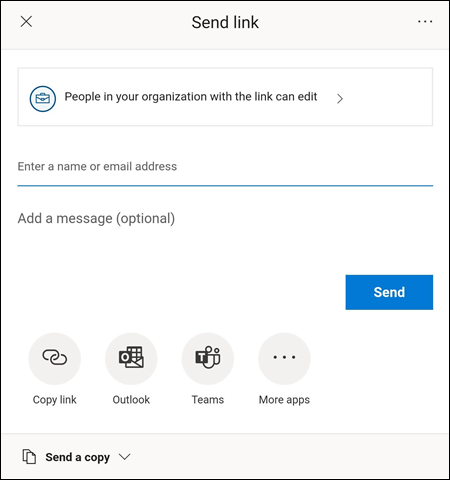
-
Postavljanje načina na koji želite da se poveže radi tako što ćete pritisnuti opciju koja može da pristupi vezi na vrhu menija.
-
Iz ovog menija možete da izaberete kome želite da date pristup, bilo da želite da oni mogu da ga uređuju ili ne tako što ćete pritisnuti taster za potvrdu Omogući uređivanje i da li želite da ih blokirate dapreuzmudatoteku tako što ćete pritisnuti prekidač pored preuzimanja. Pritisnite dugme Prijavi se da biste sačuvali promene.
Napomena: Ako je opcija premazan i ne može se izabrati, to znači da vas organizacija sprečava da izaberete tu opciju.
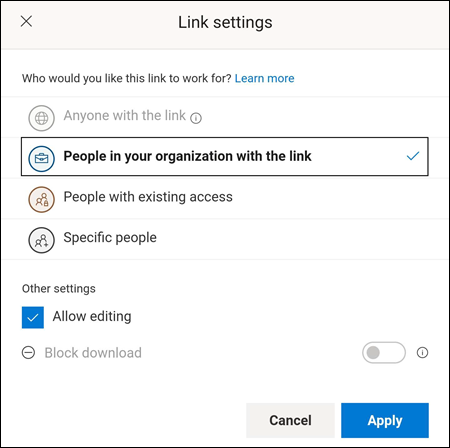
-
Imate nekoliko načina deljenja datoteke:
-
Unesite e-adrese osoba koje želite da pozovete na ovaj dokument. Možete da unesete opcionalnu poruku ispod liste poruka, a zatim da pritisnete taster Pošalji. Pozvani će primati automatski generisane e-poruke sa vezom za pristup datoteci i poruku, ako je postoji, koju ste uneli.
-
Pritisnite dugme " Kopiraj veze " da biste sačuvali veze do beležnice koju možete nalepiti negde drugde.
-
Pritisnite dugmad aplikacije ili više aplikacija da biste poslali vezu putem druge aplikacije na uređaju.
-
Pritisnite padajući meni " Pošalji kopiju " da biste poslali kopiju datoteke.
-
-
Kada pozovete drugu osobu da deli datoteku, ona će se automatski pojaviti u deljenoj (na Mac računaru ili iOS) ili deljenoj sa mojom (Android) listom. Više informacija o ovom članku potražite u članku Pregled datoteka koje drugi dele sa vama.
Upravljanje deljenjem
Kada pozovete ljude da dele datoteku, i dalje imate kontrolu nad deljenjem datoteke.
-
Da biste pristupili postavkama upravljanja deljenjem, dodirnite ikonu deli , a zatim odaberite stavku Upravljanje pristupom (...).
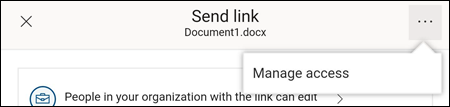
Napomena: Opcija " Upravljanje pristupom " pojaviće se samo ako se datoteka deli sa drugima.
-
Pritisnite dugme " Još opcija " (...) pored veze ili osobe u organizaciji sa vezom može da uređuje tekst da bi se otvorila još opcija.
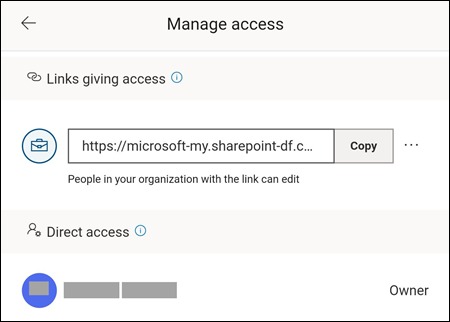
-
Da biste prestali da delite veze, pritisnite X pored veze i pritisnite taster Delete.
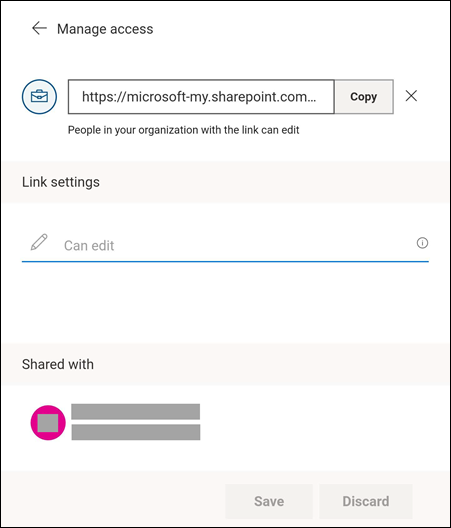
-
U okviru Postavke vezemožete pritisnuti opciju da biste promenili da li želite da pozvane osobe mogu da uređuju datoteku ili ne.
Napomene:
-
Ako je opcija umanjena, to znači da vaša organizacija ne dozvoljava da promenite opciju.
-
Moraćete da izbrišete povezivanje deljenja (prikazano u prethodnom odeljku 3) i ponovo pošaljete povezanost sa izabranom opcijom uređivanje.
-
Takođe pogledajte
Da li imate pitanje o sistemu Office za Android na kojem se nismo odgovorili?
Objavljivanje pitanja u zajednici " Office za Android odgovore "










